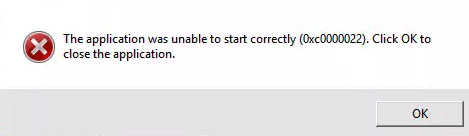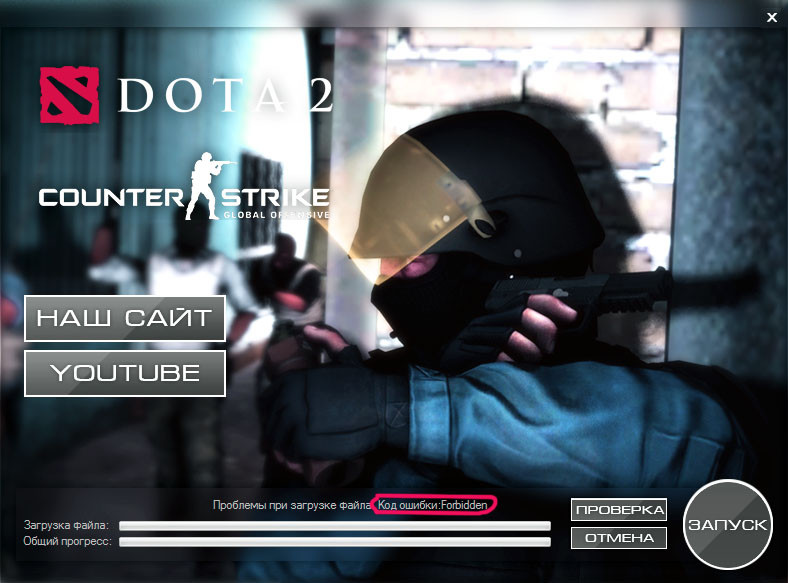Ошибки скин чейнджер — решение основных проблем и багов
- 5237
- 2018-07-03 15:37:00
Наверное каждый игрок который использовал программу CS:GO Changer сталкивался c многими ошибками. Эта программа не самим лучшим образом адаптирована к разным операционным системам и их версиям. В данном руководстве будут гайды по решению самых популярных skin changer ошибок.
Ошибки скин чейнджера это частые проблемы у пользователя, но если вы с ними встретились то здесь вы найдете нужную информацию для их решения.
Ошибка 0xc0000428 skin changer (невозможно загрузить управляющее приложение)
Данная ошибка скорее проблема в самом windows или другой ОС. Чтобы решить cs go changer ошибку, нужно выполнить следующую инструкцию:
- Перезапустите ваш компьютер
- Отключите антивирус
- Удалите программу CS:GO Changer и установите по инструкции заново
- Запустите от имени администратора
Если проблема не исчезла то рекомендуется ознакомиться с информацией на оф сайте майкрософт (ошибка 0xc0000428)
Skin changer ошибка 0xc0000022 (статус ошибки 0xc0000022)
Решение этой проблемы может быть очень простое. Для того чтобы исправить проблему следуйте инструкции ниже:
- Перезапустите компьютер
- Переустановите skin changer
- Запустите от имени администратора (важно)
Если не работает, то вы должны переустановить Microsoft .NET framework, а после проследовать инструкции выше.
Ошибка в skin changer 0xc00000bb (статус ошибки 0x00000bb)
Решение данной проблемы очень простое. Создайте в папке Flo дополнительную Flo, после чего все содержимое прошлой папки положите в ново созданную. Также отключите антивирус для лучшей работы программы.
Код ошибки forbidden cs go changer
Это одна из самых распространённых проблем в этом приложении. Она появляется еще при запуске чейнджера, после чего меню обновления напрочь зависает.
Скин чейнджер выдает ошибку forbidden потому, что у вас включен антивирус. Отключите его чтобы программа могла успешно обновится.
ВАЖНО: Всегда отключайте антивирус при работе с программой CS:GO Changer
Надеюсь что данное руководство ответило на нужный вопрос о том что делать если скин чейнджер выдает ошибку. Если дополнительные проблемы и ошибки будут появляться в дальнейшем, вы можете задать свой вопрос в комментариях.
Загрузка…
CS GO Skin Changer вылетает ошибка 0xC00000BB 0xc0000034
Ребята, у друга вылетает такая ошибка, подскажите пожалуйста что делать. Только не говорите про VAC и так далее, лучше скажите что-то дельное.
17017 просмотров
больше 5 лет назад

4 ответа

Решение гуглится элементарно. ТСа в гугле, очевидно, забанили.
В папке Flo создать еще одну Flo и туда уже кинуть содержимое, которое было во Flo изначально.
Ответ дан
больше 5 лет назад

Вы страдаете от отравления.
Здравствуйте, впервые вижу такую ошибку, по этому могу посоветовать вам просто переустановить программу, дабы не тратить лишнее время на поиск и использование информации. Все равно это не займет много времени, да и программу иногда полезно переустанавливать.
Ответ дан
больше 5 лет назад

К сожалению впервые вижу такую ошибку, по этому могу посоветовать тебе заглянуть в карантин антивируса, и посмотреть не будет ли там файлов программы, если такие будут то думаю понятно что нужно добавить их в список доверенных, и восстановить обратно в папку.
Ответ дан
больше 5 лет назад

Попробуй выключить анти-вирус или переустановить. Если не поможет то можно попробовать переустановить винду!
Ответ дан
больше 5 лет назад

Введите ваш ответ
Символов нужно 2
На чтение 6 мин. Опубликовано 15.12.2019
Microsoft .NET Framework, является необходимым компонентом для работы многих программ и игр. Он отлично совместим с Windows и большинством приложений. Неполадки в его работе возникают не часто, но все же такое может быть.
Устанавливая новое приложение, пользователи могут увидеть окно следующего содержания: «Ошибка .NET Framework, необрабатываемое исключение в приложении». При нажатии кнопки «Продолжить», установленное ПО попытается осуществить запуск игнорируя ошибку, но все же корректно работать не будет.
Содержание
- Почему возникает необрабатываемое исключение в приложении Microsoft .NET Framework?
- Требования для установки нового приложения
- Переустановка Microsoft .NET Framework
- Переустановка программы выдающей ошибку
- Использование русских символов
- Драйвера
- Системные требования
- Приоритет
Почему возникает необрабатываемое исключение в приложении Microsoft .NET Framework?
Сразу хочу сказать, что если эта проблема появилась после установки нового программного обеспечения, то дело именно в нем, а не в самом компоненте Microsoft .NET Framework.
Требования для установки нового приложения
Установив, к примеру, новую игру вы можете увидеть окно с предупреждением об ошибке. Первое, что необходимо сделать в этом случае, проверить условия для установки игры. Довольно часто, для своей работы программы используют дополнительные компоненты. Это может быть и DirectX, библиотека C++ и многое другое.
Проверьте, присутствуют ли они у вас. Если нет, установите, скачав дистрибутивы с официального сайта. Может быть такое, что версии компонентов устарели и их необходимо обновить. Так же заходим на сайт производителя и качаем новые.
Или же можем это сделать с помощью специальных инструментов, которые обновляют программы в автоматическом режиме. Например, есть небольшая утилита SUMo, которая поможет легко решить данную задачу.
Переустановка Microsoft .NET Framework
Для устранения ошибки, можно попробовать переустановить компонент Microsoft .NET Framework.
Идем на официальный сайт и скачиваем актуальную версию. Затем удаляем предыдущий Microsoft .NET Framework из компьютера. Воспользоваться стандартным мастером Виндовс будет недостаточно. Для полного удаления необходимо привлекать другие программы, которые вычищают из системы оставшиеся файлы и записи системного реестра. Я это делаю с помощью CCleaner.
После удаления компонента, можем устанавливать Microsoft .NET Framework заново.
Переустановка программы выдающей ошибку
Тоже самое нужно сделать с программой, которая привела к ошибке. Обязательно скачивайте ее с официального сайта. Удаление по тому же принципу, через CCleaner.
Использование русских символов
Многие игры и программы, не принимают русские символы. Если в вашей системе есть папки с русским названием, то их необходимо изменить на английские. Самый лучший вариант, посмотреть в настройках программы, куда забрасывается информация из игры. Причем важна не только конечная папка, но и весь путь.
Можно воспользоваться другим способом. В тех же настройках игры, меняем место хранения файлов. Создаем новую папку на английском языке или выбираем уже имеющуюся. Как и в первом случае, просматриваем путь. Для верности перегружаем компьютер и заново запускаем приложение.
Драйвера
Корректная работа многих программ и игр, напрямую зависит от состояния драйверов. Если они устарели или их нет вовсе, могут возникать сбои, в том числе и ошибка необрабатываемого исключения в приложении .NET Framework.
Посмотреть состояние драйверов, можно в диспетчере задач. В свойствах оборудования, переходим во вкладку «Драйвер» и нажимаем обновить. Для выполнения данной задачи, на компьютере должно быть активное подключение к интернету.
Чтобы не заниматься этим вручную, можно использовать программы для автоматического обновления драйверов. Мне нравиться программа Driver Genius. Вам необходимо просканировать компьютер на наличие устаревших драйверов и обновить необходимые.
После чего компьютер должен быть перегружен.
Системные требования
Очень часто, пользователи устанавливают программы, не вникая в их минимальные системные требования. В этом случае, тоже, может возникнуть ошибка необрабатываемого приложения и многих других.
Посмотрите требования к установке для вашей программы и сравните со своими. Посмотреть это можно в свойствах «Мой компьютер».
Если причина именно в этом, можно попробовать, установить более раннюю версию программы, они обычно менее требовательны к системе.
Приоритет
Еще одной причиной возникновения ошибок в .NET Framework , может быть процессор. Во время работы с компьютером, постоянно запускаются и останавливаются различные процессы, которые имеют разные приоритеты.
Чтобы решить проблему, необходимо зайти в «Диспетчер задач» и во вкладке процессы, найти тот, что соответствует вашей игре. Нажав на нем правой кнопкой мыши, появиться дополнительный список. В нем необходимо найти «Приоритет» и выставить там значение «Высокий». Таким образом производительность процесса увеличиться и ошибка может исчезнуть. Единственный недостаток метода, в том, что производительность других программ несколько снизиться.
Мы рассмотрели самые популярные проблемы при возникновении ошибки .NET Framework «Необрабатываемое исключение в приложении». Проблема хоть и не распространенная, но доставляет немало хлопот. Если ни один вариант не помог, можно написать в службу поддержки программы или игры, которую вы устанавливали.
Отблагодарите автора, поделитесь статьей в социальных сетях.
Необрабатываемое исключение в приложении. При нажатии кнопки «Продолжить» приложение проигнорирует ошибку и попытается продолжить работу. При нажатии кнопки «выход» приложение немедленно завершит работу.
Отказано в доступе по пути «C:source.dll»
я уже все по совету группы ввк сделал не помогло)))
Наверное каждый игрок который использовал программу CS:GO Changer сталкивался c многими ошибками. Эта программа не самим лучшим образом адаптирована к разным операционным системам и их версиям. В данном руководстве будут гайды по решению самых популярных skin changer ошибок.
Ошибки скин чейнджера это частые проблемы у пользователя, но если вы с ними встретились то здесь вы найдете нужную информацию для их решения.
Ошибка 0xc0000428 skin changer (невозможно загрузить управляющее приложение)
Данная ошибка скорее проблема в самом windows или другой ОС. Чтобы решить cs go changer ошибку, нужно выполнить следующую инструкцию:
- Перезапустите ваш компьютер
- Отключите антивирус
- Удалите программу CS:GO Changer и установите по инструкции заново
- Запустите от имени администратора
Если проблема не исчезла то рекомендуется ознакомиться с информацией на оф сайте майкрософт (ошибка 0xc0000428)
Skin changer ошибка 0xc0000022 (статус ошибки 0xc0000022)
Решение этой проблемы может быть очень простое. Для того чтобы исправить проблему следуйте инструкции ниже:
- Перезапустите компьютер
- Переустановите skin changer
- Запустите от имени администратора (важно)
Если не работает, то вы должны переустановить Microsoft .NET framework, а после проследовать инструкции выше.
Ошибка в skin changer 0xc00000bb (статус ошибки 0x00000bb)
Решение данной проблемы очень простое. Создайте в папке Flo дополнительную Flo, после чего все содержимое прошлой папки положите в ново созданную. Также отключите антивирус для лучшей работы программы.
Код ошибки forbidden cs go changer
Это одна из самых распространённых проблем в этом приложении. Она появляется еще при запуске чейнджера, после чего меню обновления напрочь зависает.
Скин чейнджер выдает ошибку forbidden потому, что у вас включен антивирус. Отключите его чтобы программа могла успешно обновится.
ВАЖНО: Всегда отключайте антивирус при работе с программой CS:GO Changer
Надеюсь что данное руководство ответило на нужный вопрос о том что делать если скин чейнджер выдает ошибку. Если дополнительные проблемы и ошибки будут появляться в дальнейшем, вы можете задать свой вопрос в комментариях.